Se si notano problemi con Mozilla Firefox sul computer Windows, potrebbe essere necessario eliminare la cache e i cookie o ripristinare le impostazioni predefinite di questo browser web. Oltre a risolvere molti problemi di visualizzazione delle pagine e degli errori, il ripristino delle impostazioni predefinite del browser web può anche aiutare a rimuovere l'adware che si manifesta attraverso fastidiosi annunci sul browser, pop-up invadenti, barre degli strumenti di reindirizzamento del browser o estensioni installate a vostra insaputa.
I passaggi descritti di seguito consentono di cancellare i dati memorizzati nella cache, i cookie e la cronologia di navigazione in Firefox. I segnalibri e le password non verranno cancellati.
1. Fare clic sul pulsante del menu ≡ nell'angolo superiore destro di Firefox  e scegliere Cronologia.
e scegliere Cronologia.
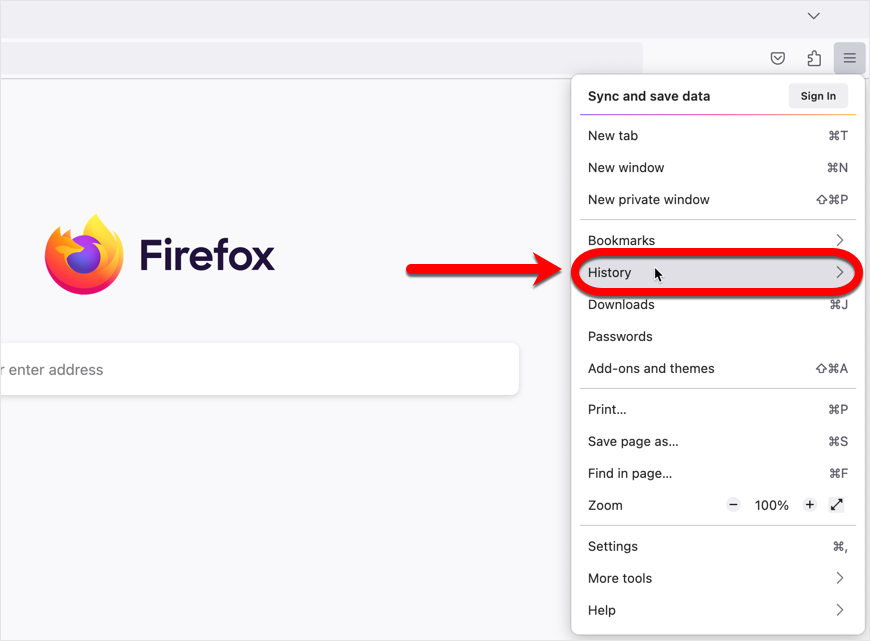
2. Selezionare Cancella cronologia recente nell'elenco delle opzioni.
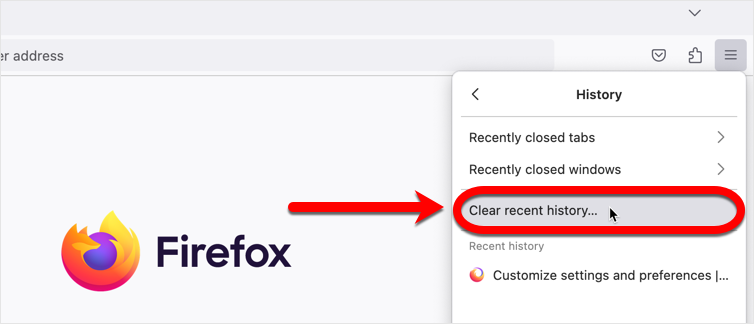
3. Fare clic sul menu a discesa accanto a Intervallo di tempo da cancellare, scegliere Tutto, quindi fare clic su Cancella ora.
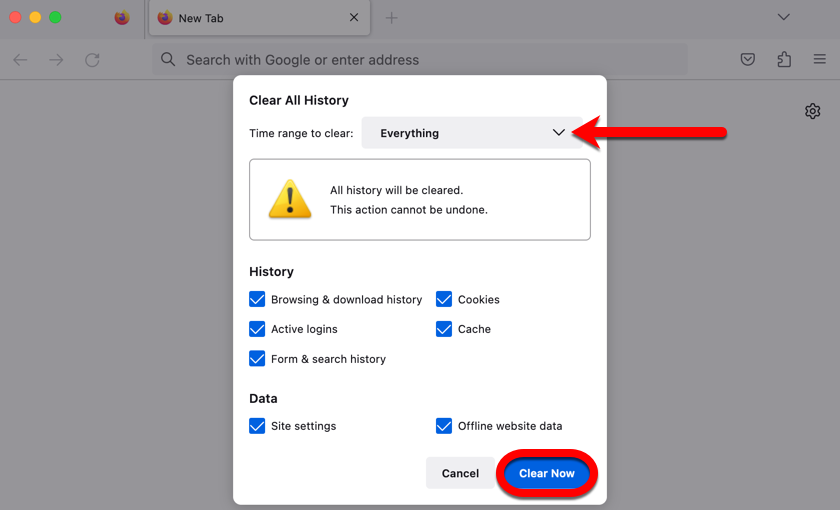
Dopo aver cancellato la cronologia di navigazione, la cache e i cookie, verificare se il browser Mozilla Firefox funziona come previsto su Windows.